若您在使用Steam时遇到问题或故障,重启Steam可能有助于解决问题。如何在PC/Mac/Linux上重启Steam?本文提供多种方法与指南,并附赠一些实用故障排除技巧,助您修复Steam问题,让您的Steam客户端保持流畅高效运行。
何时需要重启Steam?
在以下情况下,您可能需要重启Steam客户端:
Steam更新:Steam会定期推送客户端及游戏补丁。重启可确保所有更新与补丁正确安装。
Steam性能优化:若Steam运行缓慢或无响应,重启可提升其运行效率。
软件冲突:后台运行的其他程序可能干扰Steam性能,重启可消除此类冲突。
Steam游戏库同步:游戏库有时可能无法正常更新。重启Steam可解决同步问题,确保游戏库完全更新。
修复Steam问题:重启Steam可能有助于修复各类Steam问题,例如Steam磁盘写入错误、Steam下载缓慢、Steam内容文件被锁定等。
如何在Windows上重启Steam
方法一. 在应用内重启Steam
若Steam运行正常,可直接通过客户端重启:
1. 在Steam客户端右上角点击Steam标签,选择“退出”关闭客户端。
2. 关闭应用后,双击桌面Steam图标或通过开始菜单搜索Steam重新启动。重启后Steam将自动检查更新。
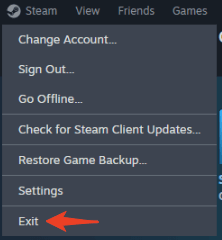
方法二:通过Windows任务栏重启Steam
在任务栏找到Steam图标,右键点击并选择退出Steam。随后即可重新启动应用。
方法三:使用任务管理器(针对Steam无响应的情况)
若Steam出现卡死或无响应,可通过任务管理器强制关闭Steam并重启。
1. 按下 Ctrl + Shift + Enter 启动任务管理器。也可右键点击任务栏选择任务管理器。
2. 在进程选项卡下,于“应用程序”区域查找Steam进程。
3. 右键点击Steam进程,选择结束任务强制关闭。
4. 关闭Steam后,双击Steam桌面图标即可重新启动Steam。
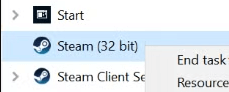
如何在Mac上重启Steam
方法一. 使用Steam客户端
在Steam客户端内,点击顶部菜单栏的Steam,选择退出Steam以关闭应用程序。
方法二. 通过活动监视器重启Steam(当Steam无响应时)
1. 按Command + Space打开Spotlight,搜索“活动监视器”并启动。
2. 在进程列表中找到 Steam。
3. 选中 Steam,点击左上角的“X”按钮退出。
4. 关闭后重新启动 Steam。
方法三:使用“强制退出”快捷键(当Steam无响应时)
1. 按下 Command + Option + Esc 打开 Mac 的“强制退出应用程序”窗口。
2. 选中Steam并点击“强制退出”关闭程序。
3. 随后按Command + Space,在搜索框输入“Steam”并选中Steam应用重新启动Steam。
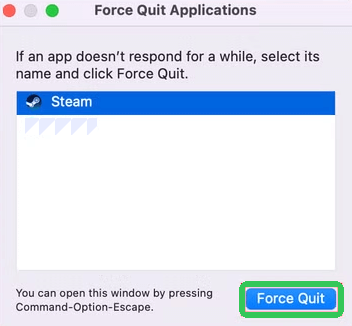
如何在Linux上重启Steam
方法一:通过Steam客户端操作
1. 点击Steam客户端左上角的“Steam”菜单,选择退出。
2. 通过点击Steam图标或在终端运行“steam”命令重启Steam。
方法二:使用终端强制退出Steam(当Steam程序无响应时)
1. 按Ctrl + Alt + T打开终端窗口。
2. 输入命令:killall steam,按Enter强制关闭Steam。
3. 关闭Steam进程后,在终端输入steam命令并按Enter键重启Steam。
解决Steam问题的其他故障排除技巧
有时重启Steam可能无法解决问题。若持续遇到Steam故障,可参考以下额外排查问题的方法。
1. 清除Steam缓存:
损坏的缓存文件可能导致Steam异常。清除Steam缓存方法:进入设置 > 下载 > 清除下载缓存。
2. 验证游戏文件完整性:
若特定游戏出现异常,请在Steam游戏库中右键点击该游戏,选择属性,切换至本地文件选项卡,点击验证游戏文件完整性。
3. 卸载Steam:
若重启无效,可能需要重新安装Steam。卸载前请务必备份游戏文件,并重新下载Steam。
4. 使用VPN:
若您所在地区Steam下载速度缓慢,可通过VPN连接其他国家的服务器。此举有助于绕过ISP流量限制,提升下载速度。
另外,Steam可能会有地区性限制,涉及游戏定价及内容差异等。若某些游戏在您所在国家不可用或存在地区价格差异,您也可通过VPN获取游戏访问权限或对比价格。
闪连VPN是一款受欢迎的跨平台VPN服务,支持Windows、Mac、Android、iOS、电视、Chrome、Firefox及Edge浏览器。其覆盖70+国家/地区,拥有2000+服务器节点。通过该VPN可突破地域限制,畅享全球游戏、应用及网站。它提供快速、稳定且私密的网络连接,同时保护您的在线隐私。

总结
掌握Steam重启方法是每位用户必备的技能。无论是故障排查、应用更新还是确保流畅运行,简单重启都能解决常见问题。通过本文所述方法,您可在Windows、macOS或Linux系统上轻松重启Steam。















